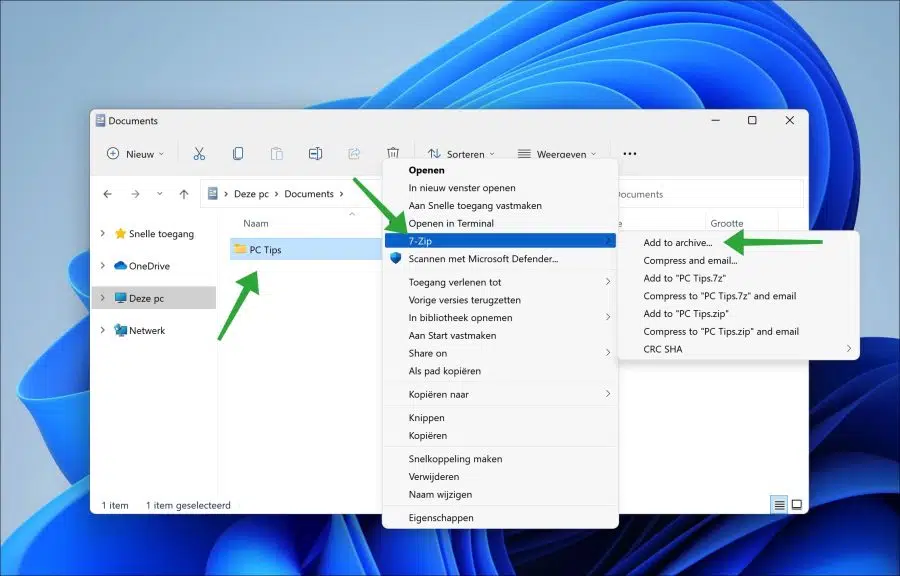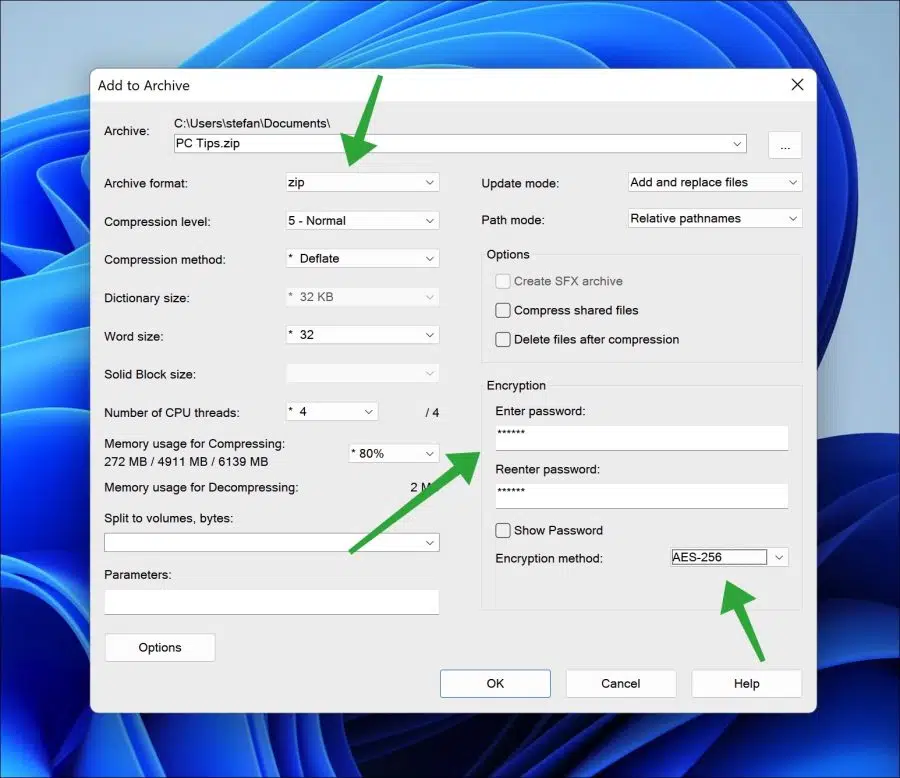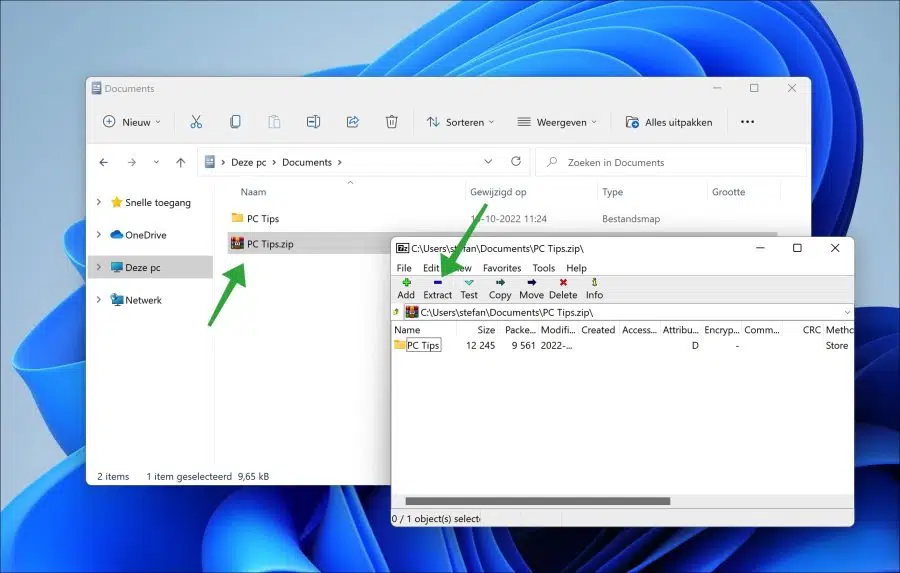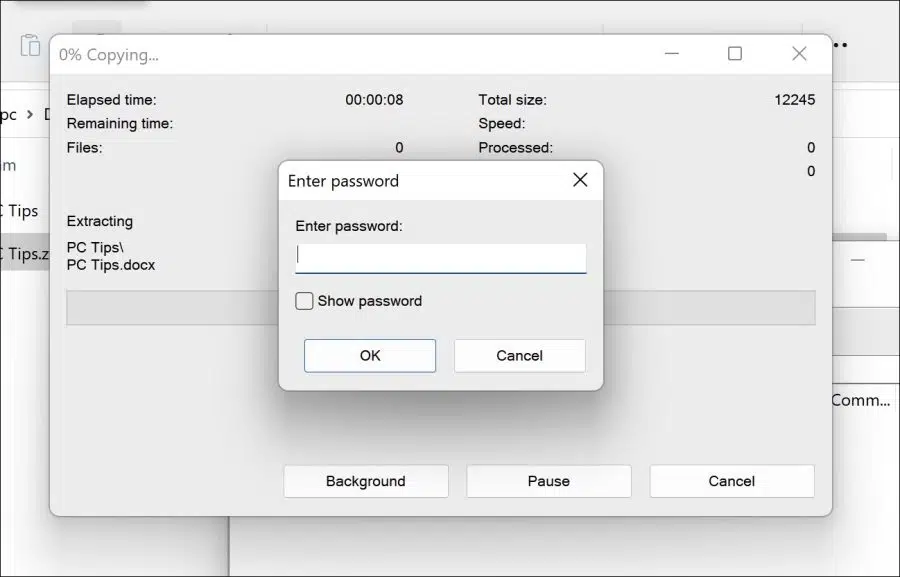L'ajout d'un mot de passe à un fichier ZIP protège le contenu du fichier ZIP contre l'extraction.
Les fichiers ZIP sont des fichiers d'archives compressés. Le contenu d'un fichier ZIP est réduit proportionnellement via la compression. La compression aide à réduire la taille globale du réduire la taille du contenu et ainsi économiser de l'espace disque. Un fichier plus petit est également plus facile et surtout plus rapide à envoyer sur Internet.
Vous pouvez utiliser divers outils pour placer un mot de passe sur un fichier ZIP. Dans cet article je vais vous expliquer comment fournir un fichier ZIP avec un mot de passe via 7-ZIP.
7-ZIP est un outil gratuit pour compresser et fichiers 7z créer. Vous pouvez ensuite fournir au contenu de ces fichiers un mot de passe pour protéger le contenu contre le déballage du fichier compressé.
Ajouter un mot de passe au fichier ZIP sous Windows 11 ou 10
Pour commencer télécharger 7-ZIP à ton ordinateur. Cliquez ensuite avec le bouton droit sur le dossier ou le fichier que vous souhaitez ajouter à un fichier d'archive avec mot de passe.
Cliquez d'abord sur dans le menu "afficher plus d'options", puis sur « 7-Zip » puis sur « Ajouter à l'archive.
Si vous souhaitez créer un fichier d'archive, vous avez quatre choix dans 7-Zip. Vous pouvez créer un fichier 7z, tar, wim ou zip.
Seul le format de fichier 7z ou zip peut ajouter un mot de passe au fichier d'archive. Faites donc votre choix si vous souhaitez créer un fichier 7z ou zip en choisissant le format de fichier dans « Format d'archive ».
En bas à droite, sous « Cryptage », vous saisissez deux fois le même mot de passe que celui que vous souhaitez ajouter au fichier d'archive. Si vous souhaitez améliorer le cryptage, sélectionnez l'option « AES-256 » dans la « Méthode de cryptage ».
Cliquez ensuite sur OK pour créer le fichier ZIP avec mot de passe. Vous trouverez maintenant un fichier ZIP avec mot de passe au même endroit où les fichiers d'origine ont été placés.
Pour tester si un mot de passe a effectivement été placé sur le fichier ZIP ou 7z, double-cliquez sur le fichier d'archive. Cliquez ensuite sur « Extraire ».
Après avoir sélectionné l'emplacement vers lequel extraire le contenu, vous verrez une invite de mot de passe. Après avoir saisi le mot de passe correct, le contenu deviendra visible à l'emplacement souhaité.
Si vous avez oublié le mot de passe, existe-t-il des moyens de le déchiffrer ? Oui il y en a. Ils sont compliqués et utilisent la force brute. Sur Internet, notamment YouTube, il existe plusieurs vidéos qui peuvent vous aider à déchiffrer un fichier ZIP avec un mot de passe.
Lire aussi:
- Cryptez des fichiers ou des dossiers avec « Encryption File System » dans Windows 11.
- Cryptez des fichiers ou des dossiers sur une clé USB ou un disque dur externe.
- Protégez la clé USB avec un mot de passe.
J'espère que cela vous a aidé. Merci pour la lecture!